Linux命令行设置IP地址和DNS
Linux系统修改IP、网关、DNS的命令方法

Linux命令行修改IP、网关、DNS的方法/ e& p- v# ]3 p4 H" A) F+ @方式一:; X4 O( j% Z3 y1 g# Iifconfig eth0 192.168.1.18 netmask 255.255.255.0 ) y& ], i- W& x- h说明:该种方式可以使改变即时生效,重启后会恢复为原来的IP; y T6 ^8 }" J) K: ~, t方式二:6 s, e( [( z- }1 R+ _; `$ G% N( Evi /etc/sysconfig/network-scripts/ifcfg-eth0 - s2 v, @9 Z1 U( y; Y2 Q( X7 d说明:该方式要重启后生效,且是永久的1 y+ ]3 u; q5 t+ w7 C5 L8 M, ~( S如果要立即更改且永久生效,就只能以上两种方式同时使用了。
. ]' p5 m1 c/ c% z1 v以上是通过linux命令行修改IP的方法。
b! D9 }5 ~8 V4 O7 {. C* s- p& u9 x( P网卡eth0 IP修改为102.168.0.1; N# |7 r7 h2 cifconfig eth0 102.168.0.1 netmask 255.255.255.0 8 e' Z2 y$ F- X/ m网关修改为102.168.0.254 . U8 m9 J9 a8 j4 {; c5 N3 Aroute add default gw 102.168.0.2540 U0 I. {6 o: RLinux命令行修改dns* x; t: o; d$ j/ u$ n, f" vecho "nameserver 202.202.202.20 ">> /etc/resolv.conf ! w! z3 Z+ K5 v8 \$ {3 ^重启网络服务4 x4 _1 ~ d; e G3 l( t% j& M: B5 H/ z5 r9 `9 x例子:由原来的DHCP改固定IP1 Y& g' G- g# z$ m$ w: | DEVICE=eth0# {+ R0 L4 o1 r4 H. tHWADDR=00:0C:29:F7:EF:BF1 X, S' y( u0 y" \5 TONBOOT=yes! W3 }+ a( d) u: r" R YTYPE=Ethernet4 k6 `2 ^* y0 i$ w! O" t* I! GNETMASK=255.255.255.0. v6 @( a+ Q+ N/ P* BIPADDR=192.168.0.68$ L3 ~5 b4 g# p6 S1 A: |! s3 |# SGATEW AY=192.168.0.1: e% f: J& ?, w$ L; i, ?8 X% F加上红色即可- ]- Q0 T( H' f3 N: r5 Z, l+ s- k" E: Z+ t重启网卡:7 k* m, W4 g+ z- P$ H0 ^/etc/init.d/network restart6 h6 ]: _4 |# h* n% |+ [/ xifconfig eth0 新ip. |: ^% b3 j* o' y* d$ u! v, U1 Q然后编辑/etc/sysconfig/network-scripts/ifcfg-eth0,修改ip% ~$ E5 k* b" F7 M4 Y* G; K" B" r. E% _( @' X, l! q& s4 Z1 U! u" ~7 I[aeolus@db1 network-scripts]$ vi ifcfg-eth0 8 C, }& N% t! B; A& n. `) U4 W6 ?0 {6 K* O5 XDEVICE=eth0* Y& V, ?7 B. {# q/ ~8 D/ g b& NONBOOT=yes5 M2 d; |( J' o# N" D( O: NBOOTPROTO=static6 x6 F6 e* b2 p7 {/ cIPADDR=219.136.241.2110 Q2 E( C. u2 B& G' x+ kNETMASK=255.255.255.1284 [! z, n7 }! r# H: O' s; {GATEW AY=219.136.241.254& h7 k. e' F9 B( [2 m4 @$ a' ]4 C$ A% D. k0 _" T( _$ |: ?* J5 I% Q[aeolus@db1 etc]$ vi resolv.conf . n: T6 G1 r" {+ W) u& P0 Q* m! h) h' Qnameserver 202.96.128.68+ ?$ `" A) q7 S. Onameserver 219.136.241.206! X" a" A( G, W. {' F1 B/ p+ y: a: ]6 r# l-----------------------8 C5 r; c0 e: mLinux下修改网卡IP和网关: h) F" Y( \7 e7 M- D) O; D) l4 w; f* R' q" r) q" H6 A$ f |; Y7 b3 s8 g; t% _1 J建议通过终端字符方式下来修改( u* U3 ^0 k7 a4 U* K一修改IP地址5 x2 X. Z& R" Z$ b1 O4 kvi /etc/sysconfig/network-scripts/ifcfg-eth0% j/ Q$ e9 e# i" zDEVICE=eth05 l- X. i8 i# w! |9 eBOOTPROTO=none$ e3 w3 ~& O; Y3 ^% rBROADCAST=192.168.1.2556 V& Y; }( g& c8 N* N6 AIPADDR=192.168.1.33% o, {7 O# k7 ^0 o9 M NETMASK=255.255.255.07 i$ T( e' f8 Q4 [$ ZNETWORK=192.168.1.0# ]5 x* T# `9 Q8 F2 Y. oONBOOT=yes/ h0 A+ u2 [. s* M, ], jUSERCTL=no2 a2 t* i G( a5 q) G: L4 mPEERDNS=no+ t5 J2 n4 X* [, A$ h2 c4 @TYPE=Ethernet4 V6 O$ I6 r z3 o0 L" M1 N~( ^5 G" }; C C$ p( `& `1 F4 D# [$ V9 Q8 `+ c, k7 Gvi /etc/sysconfig/network-scripts/ifcfg-eth1. q) Y9 {' S1 o, E; v! |) B1 ^6 W7 D4 SDEVICE=eth17 z9 Y( F1 Z! a- E1 i6 HONBOOT=yes9 U% A5 t4 C# J @6 R" VBOOTPROTO=none' s; e1 T5 r! W0 h0 CIPADDR=192.168.2.34, O1 p# ]7 _, U5 g/ P4 KNETMASK=255.255.255.09 P% ~* p0 `4 i0 P+ Q% mUSERCTL=no9 S0 f4 s; [& {PEERDNS=no% e, b+ ]& ]0 S2 S+ g) L# E4 DTYPE=Ethernet3 O# r- O3 E9 i* f& e$ U/ Q6 W% ~NETWORK=192.168.2.0! c% `; h; A9 p2 M. D BROADCAST=192.168.2.255- F# z2 p4 d$ G/ x1 O' `! n. \二修改网关* o! @7 Y6 Z {) ?vi /etc/sysconfig/network$ u5 E& l+ p5 H/ ~( K7 K. c/ `# z" J; I! v& YNETWORKING=yes; R0 }+ |* f% F0 H4 B8 SHOSTNAME=Aaron8 Z _' \2 s* ]0 O5 [& pGA TEWAY=192.168.1.1 W, E" S) R7 v5 Rz4 j* ]4 V9 L5 D$ G三重新启动网络配置% E# f% s& n8 T% Y# U+ Y/etc/init.d/network restart- J; g( @% g) @. E0 g' k6 |; i, Y; k/ R" |' R$ N5 \! `( t7 i& r, i( r& }8 _" s, H6 f, C-----------------------------------------------------------------------------------p7 D8 B3 a- D5 Z Z0 T2 W+ j( C" v$ @# A修改配置文件% D/ J1 Q5 ^" k# ]# s' e) s8 y" T2 b, b0 t% x! g# j/etc/sysconfig/network-scripts/ 下有配置文件+ n( s; V, M6 ?& O( {! m- Z4 S' w' c5 {. ?7 o; y比如文件:ifcfg-eth0 代表是以太网实际网卡0的配置文件1 O4 e' X& H# X4 E) x% }+ B; ?8 k y3 I$ p7 _% G& u9 @比如文件:ifcfg-eth0:1 代表是以太网实际网卡0的配置文件: o* z2 e( S; t! k! Y5 K! r% I/ @6 {7 ~8 G+ a' {域名服务器配置文件:/etc/ resolv.conf+ G1 k; \. x3 _2 E) P% @* d7 x1 p, [5 u* K! E( }/ G* p修改ip地址5 F0 Q; y8 E& u$ N' j! b即时生效:: [$ c6 A$ f# `" i9 r# ifconfig eth0 192.168.0.20 netmask 255.255.255.01 r/ P" }3 G( u0 f- L启动生效:1 H K, a$ f8 w @* N修改/etc/sysconfig/network-scripts/ifcfg-eth05 ?! W8 @+ l7 `0 E/ N. F, _/ ]* {* w5 X |# z7 D9 ^9 |; g( h修改default gateway- j' c( o7 _& b! j! @1 o8 q( F即时生效:$ \- r; q6 { g$ k A& _# route add default gw 192.168.0.254' K3 V% @6 y2 | \; a启动生效:2 Q! E6 L D2 ^5 {) {- J修改/etc/sysconfig/network-scripts/ifcfg-eth0 } q, r# |* Q1 ?B8 N! ~! N( q3 f7 V0 g6 v h修改dns: p' a4 I, P& O8 k修改/etc/resolv.conf% x7 L$ X' r, M& W5 |修改后可即时生效,启动同样有效( ~# Z, b* k* A( S: m! f- C: X% B4 A/ e8 U修改host name9 e E$ u/ f& E0 |, @8 |0 p# {即时生效:$ V1 H) e& t9 }+ f P# hostname fc2* e2 n) ]1 L( k启动生效:- d) s ?. N- c2 k: D( r( {修改/etc/sysconfig/network( q7 j* s( O" O1 x- Q$ {/ G$ z+ Z" ~5 W9 k9 f& E( m. a, e! T. F( C2 i7 `# Realtek Semiconductor Co., Ltd. RTL-8139/8139C/8139C+% S/ ?- z8 D" }2 RDEVICE=eth0 接口名称" z+ q) |" s8 \9 ?2 @; A9 yBOOTPROTO=none 静态配置,若该值为“dhcp”则为动态获得,另外static也是表示静态ip地址* A2 z9 A! U1 J8 }; FBROADCAST=192.168.10.255 广播地址,通过IP地址和子网掩码自动计算得到# X$ c) H+ {7 W+ lHW ADDR=00:133:27:9F:80: Q' f7 r* U1 v) PIPADDR=192.168.10.2384 F' g8 O5 w' @7 V' [0 vIPV6INIT=yes9 b- q- j, `7 o- ^% p8 u5 n' d* SIPV6_AUTOCONF=yes4 F) m7 E6 Z6 W4 ?& c& H' e NETMASK=255.255.255.0, i8 [$ v% T! F" t& nNETWORK=192.168.10.0 指定网络,通过IP地址和子网掩码自动计算得到+ n) n; t) H% P; O. bONBOOT=yes 开机时自动加载- b4 w `5 ~' B3 w9 t* k; ~GA TEWAY=192.168.10.1" |' H) ]) t5 [) M3 b2 JTYPE=Ethernet8 U9 P* T4 r* K" o* ]; h OPEERDNS=yes) ?. }+ D( M/ s! ^, U% }USERCTL=no. ~' F; V; m, r- N; ?! T( Q4 H- a: f( c3 eifdown eth0 关闭网络6 @* @$ V7 h+ o; G, H& @% Z$ ?ifconfig eth0 down 关闭网络, B) S( j5 O4 o1 I. Z/ {* d( `* ]) V% {7 k% U. A7 {9 k. lifup eth0 开启网络3 m0 F" u# h3 `, Y* Gifconfig eth0 up 开启网络2 y) J0 {5 |# V- e4 y7 n4 c$ N4 d3 d设置dns /etc/resolv.conf 1 K0 J }6 A) H9 O8 e, F3 b: N# J7 {5 xnameserver 61.144.56.1012 p6 G6 P Q. M0 c }6 cnameserver 202.96.128.166 W& V* d( X/ a5 g7 \: S& f1 _- J3 V0 z" U( m8 \3 W0 q[yeger@yeger ~]$ cat /etc/resolv.conf 4 a: R% v& w3 T$ y* o, ]# Generated by NetworkManager# x9 Y g1 g0 F( l4 p/ Fnameserver 202.96.128.86, E% ~, @: f/ d0 B8 nnameserver 202.96.128.1669 e5 \* K2 g' D2 a8 B. J* K" p* E- q2 n其他方面, u. j- A0 R, p8 v8 `service network start //启动网络服务' I3 e# Q, Z; u+ e" b, ` service network stop //停止网络服务/ G# t% |0 S$ j" z. |( K0 |; E) [service network restart //重启网络服务* |3 H1 A; c9 Q K* xservice network status //查看网络服务状态7 y8 R) ?5 B+ m8 b& e3 J# f) L6 s2 X6 | w* v0 ^/ d; R. Pifconfig eth0 192.168.10.222 netmask 255.255.255.0 //临时修改接口IP地址(无需重启接口)3 H7 L# P% W8 j% z0 [& A( P, i% `9 P9 N2 ?' ?) F/ V+ F- v[yeger@yeger ~]$ sudo ifconfig wlan0 192.168.21.199 netmask 255.255.255.0* ~1 Y& p% U( A$ ]3 `9 y- F* L[yeger@yeger ~]$ ifconfig wlan0/ l8 V: H) c$ H% G& t* j0 Swlan0 Link encap:Ethernet HWaddr 00:02:72:77:BB1 ! d1 i' O6 g5 C! [$ }inet addr:192.168.21.199 Bcast:192.168.21.255 Mask:255.255.255.0+ `8 _, R: O% t8 einet6 addr: fe80::202:72ff:fe77:bbd1/64 Scopeink/ h: _* A; j* o% h" u. `6 z) |3 S7 O' zUP BROADCAST RUNNING MULTICAST MTU:1500 Metric:1- c6 K' f# t+ S! ? Q2 F1 tRX packets:3246 errors:0 dropped:0 overruns:0 frame:03 N8 n7 k+ l" O2 b* d6 KTX packets:1947 errors:0 dropped:0 overruns:0 carrier:0# _% M' \) \& Y6 Z! E; u' rcollisions:0 txqueuelen:1000 8 ~5 d6 x! E/ P2 M; N& q, Q: m$ T2 ~RX bytes:4514869 (4.3 MiB) TX bytes:177732 (173.5 KiB): O9 W& D8 p/ a, y8 swlan0 表示第一块无线以太网卡' D8 f4 r0 u4 YLink encap 表示该网卡位于OSI物理层(Physical Layer)的名称2 y* g' r( A1 t, OHWaddr 表示网卡的MAC地址(Hardware Address)* G: T: S, z- U( a; oinet addr 表示该网卡在TCP/IP网络中的IP地址! I) ?$ G& D9 i. PBcast 表示广播地址(Broad Address): K2 Y8 p- p% p q9 DMask 表示子网掩码(Subnet Mask)' P) S7 V2 `; D$ Y6 IMTU 表示最大传送单元,不同局域网MTU值不一定相同,对以太网来说,MTU的默认设置是1500个字节8 F! m; x* n& gMetric 表示度量值,通常用于计算路由成本+ U* b/ y3 j/ x: b RX 表示接收的数据包5 ^# `8 p8 {( Q/ n& |' [- @% `( LTX 表示发送的数据包5 x. ^ f! E; m collisions 表示数据包冲突的次数+ Q3 z% ]; a$ M% ?, {txqueuelen 表示传送列队(Transfer Queue)长度+ [- I$ S5 t* `# xinterrupt 表示该网卡的IRQ中断号+ Y5 ^& ^- ~; S' \4 H) N8 b5 i/ {7 \Base address 表示I/O地址; D; m2 P) S4 f7 Z4 m6 O! y8 E! S9 U1 g8 L配置虚拟网卡IP 地址:网卡需要拥有多个IP地址命令格式:ifconfig 网卡名:虚拟网卡ID IP地址netmask 子网掩码c6 n/ o( }# [/ C8 ^0 ]7 F* M( I[yeger@yeger ~]$ sudo ifconfig wlan0:1 192.168.21.188 netmask 255.255.255.0更改网卡MAC 地址K+ B& |% U! M% ~ifconfig 网卡名hw ether MAC地址* I( W8 V+ Q# J+ t$ [[yeger@yeger ~]$ ifconfig wlan0 hw ether 00:11:22:33:44:55. X2 }. S. r' d: V" O& Y% P: R0 f0 X, b' C5 p! XSIOCSIFHWADDR: 不允许的操作3 T) r; F$ j& T. }[yeger@yeger ~]$ sudo ifconfig wlan0 hw ether 00:11:22:33:44:55( v) i2 s4 _2 ~* aSIOCSIFHWADDR: 设备或资源忙0 V6 L( ^& Y- M8 Z3 E- {% y[yeger@yeger ~]$ ifconfig wlan0 down9 J& i9 }9 K5 {' dSIOCSIFFLAGS: 权限不够, P# l$ [9 ?. G1 O6 H0 F6 L; t[yeger@yeger ~]$ sudo ifconfig wlan0 down& f& ~2 D6 }# n6 X5 h[yeger@yeger ~]$ sudo ifconfig wlan0 hw ether 00:11:22:33:44:555 E! A& q0 v; [8 B# d+ z0 b# s更改成功8 T! s1 \5 P0 U3 z; T. n! d5 ^8 ] C; B- o[yeger@yeger ~]$ netstat -ant 查看端口信息a 所有n数字显示t tcp协议u udp协议' g) M" X" z8 g" N) k6 TActive Internet connections (servers and established 已建立连接)0 m1 m4 z, r& V" HProto Recv-Q Send-Q Local Address Foreign Address State $ |* S! a+ h+ l3 u& K+ a" ?# L协议本地地址远程地址连接状态) h) m1 d) l0 I, R类型5 |, [, y" X4 Dtcp 0 0 0.0.0.0:57798 0.0.0.0:* LISTEN listen表示监听状态- N( v5 }0 n* y; A+ @$ [! }2 atcp 0 0 0.0.0.0:111 0.0.0.0:* LISTEN 1 P- N- Q0 k( _ [# Qtcp 0 0 192.168.122.1:53 0.0.0.0:* LISTEN - e7 W+ J( F( l) J# rtcp 0 0 0.0.0.0:22 0.0.0.0:* LISTEN $ X. v& K7 \* dtcp 0 0 127.0.0.1:631 0.0.0.0:* LISTEN & o3 ~ |, d6 I. ^' k( ktcp 0 0 127.0.0.1:25 0.0.0.0:* LISTEN " x/ A" P7 V4 T; G# @tcp 0 0 :::111 :::* LISTEN8 P( e$ y$ W$ B- `4 Ttcp 0 0 :::22 :::* LISTEN6 t7 X+ B% t+ \2 ~0 c6 Itcp 0 0 ::1:631 :::* LISTEN' N' F4 T1 Z$ X7 z4 Z4 \" g# r W& \4 k$ ]7 j& T[yeger@yeger ~]$ netstat -r 查看路由表5 ^# N3 ^* W4 r- WKernel IP routing table1 G# T9 @! w* I; A. h2 CDestination Gateway Genmask Flags MSS Window irtt Iface( @0 }+ Q, @! y2 v' o1 L192.168.21.0 * 255.255.255.0 U 0 0 0 wlan0; I9 }1 q& [5 i$ M* f; a3 H192.168.122.0 * 255.255.255.0 U 00 0 virbr0' i/ q" A5 ?' t* n' o; ^) Pdefault 192.168.21.1 0.0.0.0 UG 0 0 0 wlan0- @, ?+ L; J. v! _6 R. |9 P1 m2 T9 s' ~! l[yeger@yeger ~]$ netstat -i 查看网络接口状态: q( a# S) Y6 {: |# ?Kernel Interface table- n6 \; L0 i" eIface MTU Met RX-OK RX-ERR RX-DRP RX-OVR TX-OK TX-ERR TX-DRP TX-OVR Flg ! |7 O H/ T+ i. R- B: weth0 1500 0 0 0 0 0 0 0 0 0 BMU, ^0 z G- M) V% ?lo 16436 0 230 0 0 0 230 0 0 0 LRU/ L0 F+ F, D. A4 B+ h. ?virbr0 1500 0 0 0 0 0 29 0 0 0 BMRU3 f l2 c4 H3 ywlan0 1500 0 10546 0 0 0 7060 0 0 0 BMRU9 `- u; b) R; E' K' B- ^wmaster0 0 0 0 0 0 0 0 0 0 0 RU0 j) Q4 Z2 G( O5 \4 U, t( v* j8 Q: Y! p[yeger@yeger ~]$MTU 字段:表示最大传输单元,即网络接口传输数据包的最大值。
linux命令行下配置网卡自动获取IP

linux 下配置网络,最方便的还是用图形界面,然而有时候必须在命令行下操作,我知道可以通过ifconfig 设置ip (192.168.1.20) 和掩码,route 添加网关(192.168.1.1),/etc/resolv.conf 中指定DNS,比如:ifconfig eth0 192.168.1.20/24 uproute add default gw 192.168.1.1/etc/resolv.conf 中添加nameserver xxx.xxx.xxx.xxx 作为DNS不过这样设置的ip 和网关重启后就又没了,还得重设,且经常忘记route 的使用方法,比较麻烦。
其实,图形界面配置也不过是写一写配置文件,如果直接在命令行下修改配置文件,那就可以了。
以eth0 的配置文件为例,位于/etc/sysconfig/network-scripts/ifcfg-eth0,修改好后重启network 服务(/etc/init.d/network restart)使其生效即可。
ifcfg-eth0 内容(静态ip):# Intel Corporation 82540EM Gigabit Ethernet ControllerDEVICE=eth0BOOTPROTO=none #指定是否自动获取ipONBOOT=yes # 是否开机时就启用HWADDR=08:00:27:45:19:07NETMASK=255.255.255.0 # 子网掩码IPADDR=192.168.1.2 # IP 地址GATEWAY=192.168.1.1 # 网关DNS1=xxx.xxx.xxx.xxxDNS2=xxx.xxx.xxx.xxxTYPE=EthernetUSERCTL=noIPV6INIT=noPEERDNS=yesifcfg-eth0 内容(动态ip):DEVICE=eth0BOOTPROTO=dhcp # 自动获取ip、网关、dns 等网络设置ONBOOT=yes # 是否开机时就启用HWADDR=08:00:27:45:19:07TYPE=Ethernet修改完之后,记得要重启network 服务才会生效!RedHat Linux中设置第二块网卡自动获取IP地址的命令是什么,我说的是命令,不包括修改ifcfg-eth1文件。
linux配置网卡IP地址命令详细介绍及一些常用网络配置命令

Linux命令行下配置IP地址不像图形界面下那么方便,完全需要我们手动配置,下面就给大家介绍几种配置的方法:即时生效(重启后失效):ifconfig eth0 192.168.1.102 netmask 255.255.255.0 //添加IP地址route add default gw 192.168.1.1 //添加网关启动生效:vim /etc/sysconfig/network-scripts/ifcfg-eth0 //(某些版本中可能没有vim这个编辑器比如centos,大家可能用vi替换)IPADDR=192.168.1.102 //添加IP地址NETMASK=255.255.255.0 //掩码GATEWAY=192.168.1.1 //添加网关最后结果如下:DEVICE=eth0BOOTPROTO=staticIPADDR=192.168.1.102NETMASK=255.255.255.0GETEWAY=192.168.1.1ONBOOT=yesTYPE=Ethernet注:BOOTPROTO只有在static(静态)模式下才可以使用设置的IP信息修改dnsvim /etc/resolv.conf修改后可即时生效,启动同样有效形式加入nameserver= ***.***.***.***最多可有三个,作为上一个失败后的候选修改host name即时生效:hostname fc2启动生效:vim /etc/sysconfig/network形式如下:NETWORKING=yesHOSTNAME=##########################################################首先,先了解传统的网络配置命令:1. 使用ifconfig命令配置并查看网络接口情况示例1: 配置eth0的IP,同时激活设备:ifconfig eth0 192.168.4.1 netmask 255.255.255.0 up示例2: 配置eth0别名设备 eth0:1 的IP,并添加路由ifconfig eth0:1 192.168.4.2route add –host 192.168.4.2 dev eth0:1示例3:激活(禁用)设备ifconfig eth0:1 up(down)示例4:查看所有(指定)网络接口配置ifconfig (eth0)—————————2. 使用route 命令配置路由表示例1:添加到主机路由route add –host 192.168.4.2 dev eth0:1route add –host 192.168.4.1 gw 192.168.4.250示例2:添加到网络的路由route add –net IP netmask MASK eth0route add –net IP netmask MASK gw IProute add –net IP/24 eth1示例3:添加默认网关route add default gw IP示例4:删除路由route del –host 192.168.4.1 dev eth0:1示例5:查看路由信息route 或 route -n (-n 表示不解析名字,列出速度会比route 快) —————————3.ARP 管理命令示例1:查看ARP缓存arp示例2: 添加arp –s IP MAC示例3: 删除arp –d IP—————————4. ip是iproute2软件包里面的一个强大的网络配置工具,它能够替代一些传统的网络管理工具。
Linux命令行修改IP、网关、DNS的方法

RX bytes:4514869 (4.3 MiB) TX bytes:177732 (173.5 KiB)
wlan0 表示第一块无线以太网卡
Link encap 表示该网卡位于OSI物理层(Physical Layer)的名称
collisions 表示数据包冲突的次数
txqueuelen 表示传送列队(Transfer Queue)长度
interrupt 表示该网卡的IRQ中断号
Base address 表示I/O地址
配置虚拟网卡IP地址:网卡需要拥有多个IP地址
[yeger@yeger ~]$ ifconfig wlan0
wlan0 Link encap:Ethernet HWaddr 00:02:72:77:BB:D1
inet addr:192.168.21.199 Bcast:192.168.21.255 Mask:255.255.255.0
inet6 addr: fe80::202:72ff:fe77:bbd1/64 Scope:Link
ifconfig eth0 新ip
然后编辑/etc/sysconfig/network-scripts/ifcfg-eth0,修改ip
[aeolus@db1 network-scripts]$ vi ifcfg-eth0
DEVICE=eth0
ONBOOT=yes
BOOTPROTO=static
DEVICE=eth0
HWADDR=00:0C:29:F7:EF:BF
ONBOOT=yes
TYPE=Ethernet
NETMASK=255.255.255.0
如何在Linux终端中查看和设置网络配置
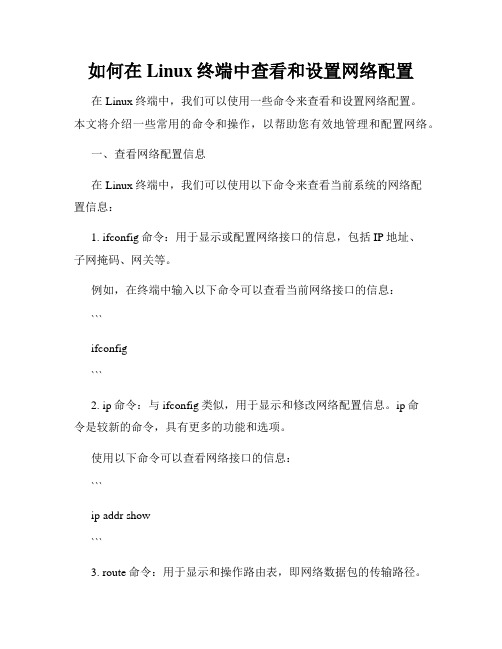
如何在Linux终端中查看和设置网络配置在Linux终端中,我们可以使用一些命令来查看和设置网络配置。
本文将介绍一些常用的命令和操作,以帮助您有效地管理和配置网络。
一、查看网络配置信息在Linux终端中,我们可以使用以下命令来查看当前系统的网络配置信息:1. ifconfig命令:用于显示或配置网络接口的信息,包括IP地址、子网掩码、网关等。
例如,在终端中输入以下命令可以查看当前网络接口的信息:```ifconfig```2. ip命令:与ifconfig类似,用于显示和修改网络配置信息。
ip命令是较新的命令,具有更多的功能和选项。
使用以下命令可以查看网络接口的信息:```ip addr show```3. route命令:用于显示和操作路由表,即网络数据包的传输路径。
通过以下命令可以查看当前系统的路由信息:```route -n```4. netstat命令:用于显示网络连接、路由表和网络接口等相关信息。
下面的命令可以显示当前的网络连接信息:```netstat -nat```二、设置网络配置信息如果您需要配置网络参数,可以使用以下命令来设置:1. ifconfig命令:通过ifconfig命令可以设置网络接口的IP地址、子网掩码、网关等信息。
例如,以下命令可以将eth0接口的IP地址设置为192.168.0.100,子网掩码为255.255.255.0:```sudo ifconfig eth0 192.168.0.100 netmask 255.255.255.0```2. ip命令:ip命令也可以用来配置网络接口的参数,包括IP地址、子网掩码、网关等。
下面的命令可以将eth0接口的IP地址设置为192.168.0.100,子网掩码为255.255.255.0:```sudo ip addr add 192.168.0.100/24 dev eth0```3. route命令:如果需要添加或删除路由表项,可以使用route命令。
在linux系统下使用命令更改IP地址的方法
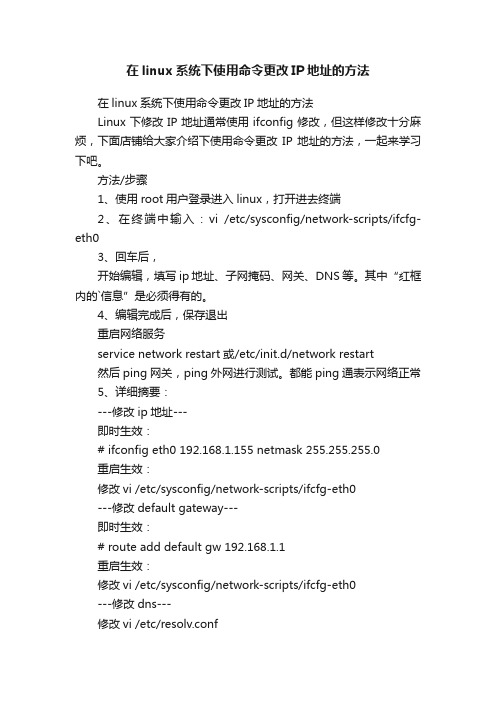
在linux系统下使用命令更改IP地址的方法在linux系统下使用命令更改IP地址的方法Linux下修改IP地址通常使用ifconfig修改,但这样修改十分麻烦,下面店铺给大家介绍下使用命令更改IP地址的方法,一起来学习下吧。
方法/步骤1、使用root用户登录进入linux,打开进去终端2、在终端中输入:vi /etc/sysconfig/network-scripts/ifcfg-eth03、回车后,开始编辑,填写ip地址、子网掩码、网关、DNS等。
其中“红框内的`信息”是必须得有的。
4、编辑完成后,保存退出重启网络服务service network restart或/etc/init.d/network restart然后ping网关,ping外网进行测试。
都能ping通表示网络正常5、详细摘要:---修改ip地址---即时生效:# ifconfig eth0 192.168.1.155 netmask 255.255.255.0重启生效:修改vi /etc/sysconfig/network-scripts/ifcfg-eth0---修改default gateway---即时生效:# route add default gw 192.168.1.1重启生效:修改vi /etc/sysconfig/network-scripts/ifcfg-eth0---修改dns---修改vi /etc/resolv.conf修改后即时生效,重启同样有效---修改host name---即时生效:# hostname test1重启生效:修改vi /etc/sysconfig/networkEND注意事项不熟悉多练习几次以上就是linux下使用命令轻松修改ip地址方法介绍,希望能帮到大家!上面就是Linux下修改ip地址的方法介绍了,如果你需要修改ip 地址的话,安装上面介绍的步骤就能很轻易的完成ip更改,你学会了吗?下载全文。
linux命令配置IP详解
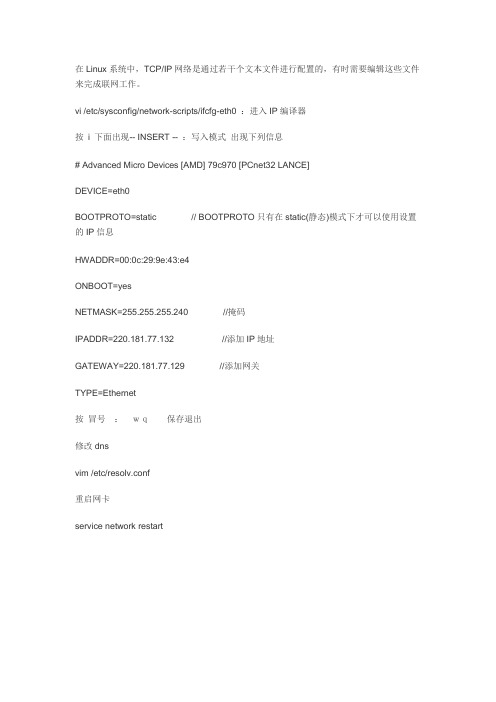
在Linux系统中,TCP/IP网络是通过若干个文本文件进行配置的,有时需要编辑这些文件来完成联网工作。
vi /etc/sysconfig/network-scripts/ifcfg-eth0 :进入IP编译器按i 下面出现-- INSERT -- :写入模式出现下列信息# Advanced Micro Devices [AMD] 79c970 [PCnet32 LANCE]DEVICE=eth0BOOTPROTO=static // BOOTPROTO只有在static(静态)模式下才可以使用设置的IP信息HWADDR=00:0c:29:9e:43:e4ONBOOT=yesNETMASK=255.255.255.240 //掩码IPADDR=220.181.77.132 //添加IP地址GATEWAY=220.181.77.129 //添加网关TYPE=Ethernet按冒号:wq保存退出修改dnsvim /etc/resolv.conf重启网卡service network restart在此我们详细介绍如何使用命令行来手工配置TCP/IP网络。
与网络相关的配置文件和网络相关的一些配置文件有/etc/HOSTNAME、/etc/resolv.conf、/etc/host.conf、/etc/sysconfig/network、/etc/hosts等文件。
下面一一介绍。
/etc/HOSTNAME文件该文件包含了系统的主机名称,包括完全的域名,例如。
在Red Hat 7.2中,系统网络设备的配置文件保存在“/etc/sysconfig/network-scripts”目录下。
ifcfg-eth0包含第一块网卡的配置信息,ifcfg-eht包含第二块网卡的配置信息。
下面是“/etc/sysconfig/network-scripts/ifcfg-eth0”文件的示例:DEVICE=eth0IPADDR=208.164.186.1NETMASK=255.255.255.0NETWORK=208.164.186.0BROADCAST=208.164.186.255ONBOOT=yesBOOTPROTO=noneUSERCTL=no其中各变量关键词的解释如下:DEVICE=name name表示物理设备的名字IPADDR=addr addr表示赋给该卡的I P地址NETMASK=mask mask表示网络掩码NETWORK=addr addr表示网络地址BROADCE ST=addr addr表示广播地址ONBOOT=yes/no 启动时是否激活该卡BOOTPROTO=proto proto取值可以是none(无须启动协议)、bootp(使用bootp协议)、dhcp(使用DHCP协议)USERCTL=yes/no 是否允许非root用户控制该设备若希望手工修改网络地址或在新的接口上增加新的网络界面,可以通过修改对应文件(ifcfg-ethN)或创建新文件来实现。
linux下ifconfig, DNS以及route配置
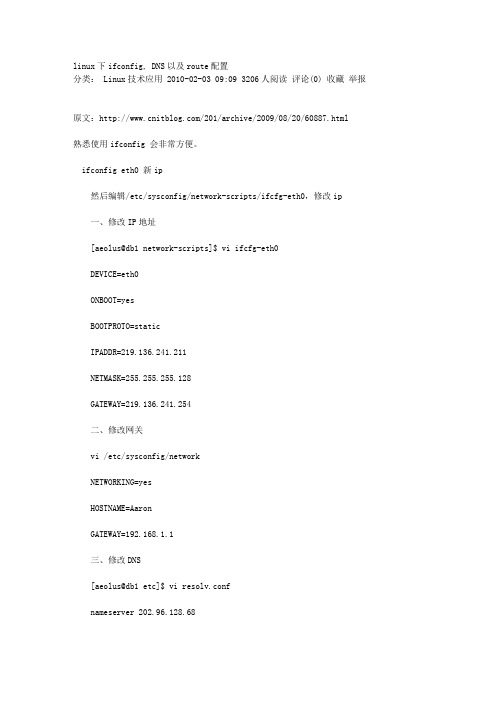
linux下ifconfig, DNS以及route配置分类: Linux技术应用 2010-02-03 09:09 3206人阅读评论(0) 收藏举报原文:/201/archive/2009/08/20/60887.html熟悉使用ifconfig 会非常方便。
ifconfig eth0 新ip然后编辑/etc/sysconfig/network-scripts/ifcfg-eth0,修改ip一、修改IP地址[aeolus@db1 network-scripts]$ vi ifcfg-eth0DEVICE=eth0ONBOOT=yesBOOTPROTO=staticIPADDR=219.136.241.211NETMASK=255.255.255.128GATEWAY=219.136.241.254二、修改网关vi /etc/sysconfig/networkNETWORKING=yesHOSTNAME=AaronGATEWAY=192.168.1.1三、修改DNS[aeolus@db1 etc]$ vi resolv.confnameserver 202.96.128.68nameserver 219.136.241.206四、重新启动网络配置/etc/init.d/network restart修改ip地址即时生效:# ifconfig eth0 192.168.0.20 netmask 255.255.255.0启动生效:修改/etc/sysconfig/network-scripts/ifcfg-eth0修改default gateway即时生效:# route add default gw 192.168.0.254启动生效:修改/etc/sysconfig/network-scripts/ifcfg-eth0修改dns修改/etc/resolv.conf修改后可即时生效,启动同样有效修改host name即时生效:# hostname fc2启动生效:修改/etc/sysconfig/network一。
Shell脚本实现Linux系统的网络配置

Shell脚本实现Linux系统的网络配置网络配置是使用Shell脚本自动化的一个重要领域。
通过编写适当的Shell脚本,我们可以在Linux系统上实现自动化的网络配置,提高效率并减少错误。
一. Shell脚本网络配置的基础知识在编写Shell脚本来实现Linux系统的网络配置之前,我们首先需要了解一些基础知识。
这些知识包括IP地址、子网掩码、网关、DNS 等。
这些是网络配置中不可或缺的要素,我们需要在Shell脚本中正确地配置它们。
二. Shell脚本实现IP地址配置IP地址是网络中用于标识设备的唯一地址。
在Shell脚本中,我们可以使用`ifconfig`命令来设置设备的IP地址。
示例如下:```shellifconfig eth0 192.168.1.100 netmask 255.255.255.0 up```上述脚本将eth0网卡配置为IP地址为192.168.1.100,子网掩码为255.255.255.0的状态。
三. Shell脚本实现网关配置网关是用于连接不同网络的设备。
在Shell脚本中,我们可以使用`route`命令来设置设备的网关。
示例如下:```shellroute add default gw 192.168.1.1```上述脚本将默认网关设置为192.168.1.1。
四. Shell脚本实现DNS配置DNS(Domain Name System)是用于将域名转换为IP地址的系统。
在Shell脚本中,我们可以使用`/etc/resolv.conf`文件来配置DNS服务器。
示例如下:```shellecho "nameserver 8.8.8.8" > /etc/resolv.conf```上述脚本将DNS服务器设置为8.8.8.8。
五. Shell脚本实现网络配置的自动化为了进一步简化网络配置的过程,我们可以编写一个Shell脚本来实现自动化配置。
在Linux终端中进行系统网络配置的命令

在Linux终端中进行系统网络配置的命令在Linux操作系统中,终端是我们进行系统配置的重要工具。
通过终端,我们可以使用各种命令来对系统进行网络配置,从而实现网络连接和通信。
以下是一些常用的命令来进行系统网络配置:1. ifconfig命令:用于查看和配置网络接口的状态。
使用ifconfig命令可以查看当前系统中的网络接口信息,例如接口名称、IP地址、子网掩码、MAC地址等。
同时,也可以使用ifconfig命令来配置网络接口,例如设置IP地址、子网掩码等。
2. route命令:用于查看和配置系统的路由表。
通过route命令,我们可以查看当前系统的路由表信息,包括目标网络、网关、接口等。
同时,也可以使用route命令来配置路由表,例如添加路由、删除路由等操作。
3. ping命令:用于测试网络的连通性。
使用ping命令可以向指定的主机发送网络数据包,并等待接收响应。
通过观察响应时间和丢包情况,我们可以判断网络的稳定性和延迟情况。
4. netstat命令:用于查看系统的网络连接信息。
通过netstat命令,我们可以查看当前系统的网络连接状态,包括本地IP地址、远程IP地址、连接状态等。
同时,也可以使用netstat命令来监控网络连接和端口的使用情况。
5. iptables命令:用于配置系统的防火墙规则。
通过iptables命令,我们可以定义和管理系统的防火墙规则,控制网络数据包的流动。
例如,我们可以使用iptables命令来开放或关闭指定端口,设置网络地址转换(NAT)规则等。
6. hostname命令:用于查看和配置系统的主机名。
通过hostname命令,我们可以查看当前系统的主机名,也可以使用该命令来修改系统的主机名。
7. ifup/ifdown命令:用于启动或停止网络接口。
通过ifup命令,我们可以启动指定的网络接口,使其处于活动状态。
而通过ifdown命令,我们可以停止指定的网络接口,使其处于非活动状态。
在Linux终端中配置网络连接的方法

在Linux终端中配置网络连接的方法Linux终端是一种功能强大的工具,它不仅可以执行各种命令和操作系统任务,还可以通过配置网络连接来实现对互联网的访问。
本文将介绍几种在Linux终端中配置网络连接的方法。
方法一:使用ifconfig命令在Linux终端中,可以使用ifconfig命令配置网络连接。
该命令可以查看和设置网络接口的配置信息。
以下是使用ifconfig命令配置网络连接的步骤:1. 打开终端并输入以下命令查看当前的网络接口:$ ifconfig2. 根据需要选择要配置的网络接口,例如eth0或wlan0。
3. 输入以下命令来配置选定的网络接口:$ ifconfig [接口名称] [IP地址] [掩码]其中,[接口名称]是网络接口的名称,[IP地址]是你希望设置的IP 地址,[掩码]是网段的掩码。
例如,要将eth0接口的IP地址设置为192.168.1.100,掩码为255.255.255.0,可以输入以下命令: $ ifconfig eth0 192.168.1.100 netmask 255.255.255.04. 输入以下命令来启用网络接口:$ ifconfig [接口名称] up例如,要启用eth0接口,可以输入以下命令:$ ifconfig eth0 up方法二:使用ip命令除了ifconfig命令外,还可以使用ip命令配置网络连接。
ip命令是一个更高级的网络配置工具,具有更多的功能和选项。
以下是使用ip命令配置网络连接的步骤:1. 打开终端并输入以下命令查看当前的网络接口:$ ip addr2. 根据需要选择要配置的网络接口,例如eth0或wlan0。
3. 输入以下命令来配置选定的网络接口:$ ip addr add [IP地址/掩码] dev [接口名称]其中,[IP地址/掩码]是你希望设置的IP地址和掩码,[接口名称]是网络接口的名称。
例如,要将eth0接口的IP地址设置为192.168.1.100/24,可以输入以下命令:$ ip addr add 192.168.1.100/24 dev eth04. 输入以下命令来启用网络接口:$ ip link set [接口名称] up例如,要启用eth0接口,可以输入以下命令:$ ip link set eth0 up方法三:编辑网络配置文件另一种配置网络连接的方法是通过编辑网络配置文件。
linux网络配置

Linux网络配置简单版一、$/sbin/ifconfig //显示ifconfig命令查看网络接口的信息#ifconfig eth0 //显示指定接口的信息#ifconfig -a //显示所有接口的信息(无论是否活跃)#ifconfig eth0 192.168.0.2 netmask 255.255.255.0//临时修改接口IP地址(无需重启接口)二、$/sbin/route //显示当前Linux主机中的路由表信息1、#route del default gw 192.168.0.1//临时删除默认网关192.168.0.12、#route add default gw 192.168.0.1//临时添加默认网关192.168.0.13、#route add -net 192.168.1.0/24 gw 192.168.0.254//临时添加一条静态路由/**本文中提及临时操作的地方,即主机重启后该操作将失效,如果希望每次系统重启后自动添加静态路由条目,则可以将该语句写入/etc/rc.d/rc.local中。
**/三、#ping //测试与其他主机的网络连接1、#ping -c 4 192.168.0.1 //指定发出ICMP包个数四、#traceroute //测试当前主机到目的著急的网络连接五、#hostname //查看当前主机的主机名1、#hostname linsrv //临时修改当前主机名六、#nslookup //测试DNS域名解析>server //显示当前DNS服务器>server 192.168.0.1 //临时指定DNS服务器地址七、#dhclient //为当前主机申请网络配置信息八、#netconfig //通过向导在字符界面下修改网络配置信息九、#/etc/init.d/network restart //重启网络服务1、#/etc/init.d/network stop //停止网络服务2、#/etc/init.d/network start //启动网络服务/**无论是通过netconfig,还是通过修改配置文件的方式修改了网络配置信息,都需要重启network服务才能生效**/十、#service network start //启动网络服务1、#service network stop //停止网络服务2、#service network restart //重启网络服务3、#service network status //查看网络服务状态/**在RHEL4中可以通过service命令来管理大多数服务的启动、停止、重启以及查看其工作状态等**/十一、#chkconfig --list | grep network //查看某服务的自动启动级别1、#chkconfig --level 35 network off //设置在级别35不自动启动某服务2、#chkconfig --level 3 network on //设置在级别3自动启动某服务十二、ntsysv //通过向导在字符界面下修改服务的自启动选项十三、#vi /etc/sysconfig/network-scripts/eth0 //编辑指定网络接口配置文件DEVICE=eth0 //指定接口名称ONBOOT=yes //系统启动时加载BOOTPROTO=static //IP地址静态配置,若该值为“dhcp”则为动态获得IPADDR=192.168.0.1 //设置IP地址NETMASK=255.255.255.0 //设置子网掩码GATEWAY=192.168.0.254 //设置默认网关/**注意:设置之后必须要重启network服务或者重启接口(#ifdown eth0;ifup eth0),才能生效。
LINUX系统的服务器的DNS相关配置

运行环境redhat 9.0 ,IP地址172.18.121.35,实现的域名为1.安装DNS所要的软件包.查看是否安装bind软件,在终端中输入代码如下:[root@localhost root]# rpm -qa|grep bindredhat-config-bind-1.9.0-13bind-9.2.1-16bind-utils-9.2.1-16ypbind-1.11-4若出现以上的文字则表示安装成功,若没有出现以上东西插入正确的光盘,进行安装.或者通过下载源代码进行安装。
2.设定好IP地址与DNS在终端中输入netconfig,回车,在第一行中输入IP,172.18.121.35.第二行输入子网掩码255.255.255.0第三行输入网关地址:172.18.121.1,最后一行输入DNS 172.18.121.35.再确定.再在终端中输入下面的命令代码如下:[root@localhost root]#service network reload[root@localhost root]#service network restart通过ifconfig查看IP信息3.配置DNS配置DNS正向搜索,配置文件如下:代码如下:[root@localhost root]#cp /var/named/localhost.zone /var/named/代码如下:[root@localhost root]# vi /var/named/$TTL 86400$ORIGIN .@ 1D IN SOA . . (42 ; serial (d. adams)3H ; refresh15M ; retry1W ; expiry1D ) ; minimum1D IN NS @1D IN MX 5 .www 1D IN A 172.18.121.35mail 1D IN A 172.18.121.35ftp 1D IN A 172.18.121.35pop3 IN CNAME .smtp IN CNAME .保存退出,先按ESC ,再:wq.配置DNS正向搜索,配置文件如下:代码如下:[root@localhost root]#cp /var/named/named.local /var/named/172.18.121.rev代码如下:[root@localhost root]# vi /var/named/172.18.121.rev$TTL 86400@ IN SOA . . (1997022700 ; Serial28800 ; Refresh14400 ; Retry3600000 ; Expire86400 ) ; MinimumIN NS .< p;35 IN PTR .35 IN PTR .35 IN PTR .配置本机DNS的一个主文件,安装好后它有一个模板,修改它,修改的部分是粗线表示代码如下:[root@localhost root]# vi /etc/named.conf// generated by named-bootconf.ploptions {directory /var/named;/** If there is a firewall between you and nameservers you want* to talk to, you might need to uncomment the query-source * directive below. Previous versions of BIND always asked* questions using port 53, but BIND 8.1 uses an unprivileged * port by default.*/// query-source address * port 53;};//// a caching only nameserver config//controls {inet 127.0.0.1 allow { localhost; } keys { rndckey; };};zone . IN {type hint;file named.ca;};zone localhost IN {type master;file localhost.zone;allow-update { none; };};zone 0.0.127.in-addr.arpa IN {type master;file named.local;allow-update { none; };};zone IN{type master;file ;};zone 121.18.172.in-addr.arpaIN{type master;file 172.18.121.rev;};include /etc/rndc.key;/etc/named.conf [已转换] 45L, 894C配置本机的域名转换程序的顺序代码如下:[root@localhost root]# vi /etc/host.conf order bind,hostsmulti offtrim [root@localhost root]# vi /etc/resolv.confnameserver 218.196.42.2namedsever 218.196.42.2domain search option nochecknames rotate4.启动named服务.代码如下:[root@localhost root]#service named start5.检查配置是否成功代码如下:[root@localhost root]# nslookupNote: nslookup is deprecated and may be removed from future releases. Consider using the `dig' or `host' programs instead. Run nslookup with the `-sil[ent]' option to prevent this message from appearing.; Server: 172.18.121.35Address: 172.18.121.35#53Name: Address: 172.18.121.35; 172.18.121.35Server: 172.18.121.3535.121.18.172.in-addr.arpa name = .35.121.18.172.in-addr.arpa name = .35.121.18.172.in-addr.arpa name = .;ctrl +D退出若出现上面的情况的文字表示已经配置成功.6.其实在配置的过程中,查看自己是否配置正确可以通过named –g 进行查看你的配置文件到底错在那个地方,再进行修改PS:DNS相关配置文件说明. /etc/host.conf当系统中同时存在DNS域名解析和/etc/hosts主机表机制时,由该/etc/host.conf确定主机名解释顺序。
Linux系统网络配置教程

Linux系统网络配置教程一、引言在现代信息技术时代,网络已经成为我们生活和工作中不可或缺的一部分。
而对于使用Linux操作系统的用户来说,正确配置网络是十分重要的。
本章将介绍Linux系统网络配置的基本步骤和常见问题解决方法。
二、网络配置概述网络配置是指将计算机与网络相连,并配置正确的网络参数,以实现与其他计算机之间的通信。
Linux系统的网络配置可分为两个方面,即物理连接和逻辑配置。
2.1 物理连接物理连接是指将计算机与网络相连的操作。
首先要确保计算机已经正确连接到局域网或因特网。
如果是有线连接,需要插入以太网线到计算机的网卡插槽和路由器的网络接口;如果是无线连接,需要确保无线网卡已经连接到正确的无线网络。
2.2 逻辑配置逻辑配置是指在物理连接完成后,需要对计算机进行相应的软件设置,以使其能够正确地与其他网络设备进行通信。
逻辑配置的主要内容包括IP地址的配置、网关的配置、DNS的配置以及防火墙的配置等。
三、IP地址配置IP地址是互联网中用于标识和定位计算机的一种地址。
在Linux系统中,可以通过以下两种方式来配置IP地址:3.1 动态IP地址配置动态IP地址配置是指使用DHCP服务器为计算机分配IP地址的方式。
DHCP是一种网络协议,它可以自动为计算机分配IP地址和其他网络配置信息。
要使用动态IP地址配置,在终端中输入以下命令:```shellsudo dhclient eth0```其中,eth0是计算机的网卡接口名,根据实际情况进行相应更改。
3.2 静态IP地址配置静态IP地址配置是指手动为计算机分配一个固定的IP地址。
这种方式适用于需要长期使用特定IP地址的情况。
要进行静态IP 地址配置,需要编辑网络配置文件。
在终端中输入以下命令:```shellsudo nano /etc/network/interfaces```在文件中添加以下配置信息:```shellauto eth0iface eth0 inet staticaddress 192.168.0.100netmask 255.255.255.0gateway 192.168.0.1```其中,eth0是计算机的网卡接口名,address是计算机的IP地址,netmask是子网掩码,gateway是网关地址。
Linux终端命令ifconfig查看和配置网络接口

Linux终端命令ifconfig查看和配置网络接口ifconfig是Linux操作系统中的一个常用命令,用于查看和配置网络接口。
网络接口是计算机连接到网络的通道,通过ifconfig命令可以获取网络接口的相关信息,并对其进行配置。
本文将介绍如何使用ifconfig命令查看和配置网络接口。
一、查看网络接口信息使用ifconfig命令可以查看当前系统上的所有网络接口及其配置信息。
打开终端,输入以下命令:$ ifconfig命令执行后,终端将显示所有网络接口的详细信息。
在信息中,每个网络接口通常有以下几个关键字段:- 接口名称:一般以eth0、eth1等形式命名;- MAC地址:用于标识网络接口的唯一物理地址;- IPv4地址:网络接口在IPv4协议下的IP地址;- 子网掩码:用于划分网络地址和主机地址的掩码;- 广播地址:用于广播数据包的目标地址;- IPv6地址:网络接口在IPv6协议下的IP地址。
通过ifconfig命令,我们可以获得这些关键字段的信息,方便进行网络接口的配置和管理。
二、配置网络接口除了查看网络接口信息,ifconfig命令还可以用于配置网络接口。
下面以配置一个IPv4地址为例,介绍如何使用ifconfig命令进行网络接口的配置。
1. 打开终端,输入以下命令来使网络接口处于活动状态:$ sudo ifconfig eth0 up这个命令将使eth0接口启动并处于活动状态,以便进行后续的配置。
2. 配置IP地址和子网掩码。
输入以下命令来为eth0接口配置IPv4地址和子网掩码:$ sudo ifconfig eth0 192.168.0.10 netmask 255.255.255.0这个命令将为eth0接口配置一个IPv4地址为192.168.0.10,子网掩码为255.255.255.0。
3. 配置默认网关。
输入以下命令来为eth0接口配置默认网关:$ sudo route add default gw 192.168.0.1这个命令将为eth0接口配置一个默认网关为192.168.0.1。
Linux系统修改IP地址的方法

Linux系统修改IP地址的方法在Linux系统中,有几种方法可以修改IP地址。
下面将介绍一些常用的方法。
方法一:使用命令行1. 打开终端,使用root用户或具有root权限的用户登录。
2.使用以下命令查看当前网络接口和IP地址:```ifconfig```或者```ip addr```3.根据需要修改IP地址前,请确保了解正确的网络配置信息,包括IP地址、子网掩码、网关和DNS等。
4.使用以下命令修改IP地址:```ifconfig <interface> <new_ip_address> netmask<new_subnet_mask>或者```ip addr add <new_ip_address>/<subnet_bits> dev <interface> ```替换<interface>为要修改IP地址的网络接口,<new_ip_address>为新的IP地址,<new_subnet_mask>为新的子网掩码或<subnet_bits>为子网掩码的位数。
注意将前面两个命令中的一个正确选择。
5.如果需要修改网关,请使用以下命令:```route add default gw <new_gateway_ip_address> <interface>```或者```ip route add default via <new_gateway_ip_address> dev<interface>```替换<new_gateway_ip_address>为新的网关IP地址,<interface>为相应的网络接口。
6.使用以下命令修改DNS服务器:nameserver <dns_server_ip_address>```替换<dns_server_ip_address>为新的DNS服务器IP地址。
Linux网络设置(linux相关网络命令大全)
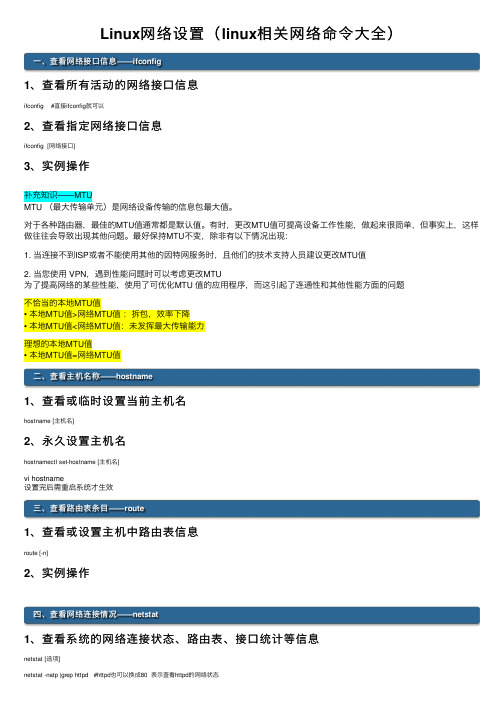
Linux⽹络设置(linux相关⽹络命令⼤全)⼀、查看⽹络接⼝信息——ifconfig1、查看所有活动的⽹络接⼝信息ifconfig #直接ifconfig就可以 2、查看指定⽹络接⼝信息ifconfig [⽹络接⼝]3、实例操作补充知识——MTUMTU (最⼤传输单元)是⽹络设备传输的信息包最⼤值。
对于各种路由器,最佳的MTU值通常都是默认值。
有时,更改MTU值可提⾼设备⼯作性能,做起来很简单,但事实上,这样做往往会导致出现其他问题。
最好保持MTU不变,除⾮有以下情况出现:1. 当连接不到ISP或者不能使⽤其他的因特⽹服务时,且他们的技术⽀持⼈员建议更改MTU值2. 当您使⽤ VPN,遇到性能问题时可以考虑更改MTU为了提⾼⽹络的某些性能,使⽤了可优化MTU 值的应⽤程序,⽽这引起了连通性和其他性能⽅⾯的问题不恰当的本地MTU值• 本地MTU值>⽹络MTU值:拆包,效率下降• 本地MTU值<⽹络MTU值:未发挥最⼤传输能⼒理想的本地MTU值• 本地MTU值=⽹络MTU值⼆、查看主机名称——hostname1、查看或临时设置当前主机名hostname [主机名]2、永久设置主机名hostnamectl set-hostname [主机名]vi hostname设置完后需重启系统才⽣效三、查看路由表条⽬——route1、查看或设置主机中路由表信息route [-n]2、实例操作四、查看⽹络连接情况——netstat1、查看系统的⽹络连接状态、路由表、接⼝统计等信息netstat [选项]netstat -natp |grep httpd #httpd也可以换成80 表⽰查看httpd的⽹络状态选项作⽤-a 显⽰当前主机中所有活动的⽹络连接信息-n 以数字的形式显⽰相关的主机地址、端⼝等信息-r 显⽰路由表信息-l 显⽰处于监听状态的⽹络连接及端⼝信息-t 查看TCP 协议相关的信息-u 显⽰UDP 协议相关的信息-p显⽰与⽹络连接相关联的进程号、进程名称信息(需要root 权限)选项作⽤-t tcp 显⽰ TCP 协议的 sockets -u udp 显⽰ UDP 协议的 sockets-n numeric 不解析服务的名称,如 “22” 端⼝不会显⽰成 “ssh”-l listening 只显⽰处于监听状态的端⼝-p processes 显⽰监听端⼝的进程(Ubuntu 上需要 sudo)-a all 对 TCP 协议来说,既包含监听的端⼝,也包含建⽴的连接-rresolve 把 IP 解释为域名,把端⼝号解释为协议名称2、常⽤选项五.获取socket (套接字)统计信息——ss1、查看系统的⽹络连接情况,获取socket 统计信息ss [选项] #查看系统的⽹络连情况,获取socket 统计信息 lsof [选项] #查看打开服务进程的端⼝(TCP 、UDP)2、常⽤选项六、测试⽹络连接pingping 命令测试⽹络连通性ping [选项] ⽬标主机注: ctrl + c 中⽌测试-i 查看⽹卡是否畅通-s 指定包的⼤⼩七.跟踪数据包traceroutetraceroute 命令测试从当前主机到⽬的主机之间经过的⽹络节点traceroute ⽬标主机地址⼋.域名解析nslookupnslookup 命令测试DNS 域名解析nslookup ⽬标主机地址 [DNS 服务器地址]九、设置⽹络参数的⽅式1、 临时配置⼀使⽤命令调整⽹络参数• 简单、快速,可直接修改运⾏中的⽹络参数• ⼀般只适合在调试⽹络的过程中使⽤• 系统重启以后,所做的修改将会失效2、 固定设置⼀通过配置⽂件修改⽹络参数• 修改各项⽹络参数的配置⽂件• 适合对服务器设置固定参数时使⽤• 需要重载⽹络服务或者重启以后才会⽣效⼗.设置⽹络接⼝参数ifconfig1、设置⽹络接⼝的IP地址、⼦⽹掩码ifconfig ⽹络接⼝ ip地址 [netmask ⼦⽹掩码]ifconfig ⽹络接⼝ ip地址 [/⼦⽹掩码长度]2、禁⽤或者重新激活⽹卡ifconfig ⽹络接⼝ upifconfig ⽹络接⼝ down3、设置虚拟⽹络接⼝ifconfig ⽹络接⼝:序号 IP地址⼗⼀、设置路由记录route1、添加到指定⽹段的路由记录route add -net ⽹段地址 gw IP地址2、删除到指定⽹段的路由记录routedel -net ⽹段地址3、向路由表中添加默认⽹关记录route add default gw IP地址4、删除路由表中默认的⽹关记录route del default gw IP地址⼗⼆、启⽤、禁⽤⽹络接⼝配置1、重启network⽹络服务systemctl restart network2、禁⽤、启⽤⽹络接⼝ifdown ens33#禁⽤ifup ens33#启动⼗三、本地主机映射⽂件/etc/hosts⽂件保存主机名与IP地址的映射记录cat /etc/hostshosts⽂件和DNS服务器的⽐较• 默认情况下,系统⾸先从hosts⽂件查找解析记录• hosts⽂件只对当前的主机有效• hosts⽂件可减少DNS查询过程,从⽽加快访问速度⼗四、总结1、查看⽹络配置ifconfig、hostname、 route、 netstat、 ss2、测试⽹络连接ping、traceroute、 nslookup、 dig设置⽹络地址参数临时配置、永久配置。
Linux系统网络配置脚本使用Shell脚本配置网络参数

Linux系统网络配置脚本使用Shell脚本配置网络参数Linux系统的网络配置是管理员在管理服务器或个人电脑时的重要任务之一。
为了方便快速配置网络参数,我们可以使用Shell脚本来自动化完成这一过程。
本文将介绍如何使用Shell脚本来配置Linux系统的网络参数。
一、Shell脚本概述Shell脚本是一种运行在Unix/Linux系统下的脚本语言,用于自动化执行一系列的命令。
通过编写Shell脚本,我们可以将多个命令组合在一起,实现一次性地执行这些命令。
因此,我们可以编写一个网络配置脚本,将其所需的命令依次写入脚本文件中,然后执行该脚本文件即可完成网络配置。
二、网络配置脚本编写以下是一个使用Shell脚本配置网络参数的示例:```shell#!/bin/bash# 设置IP地址和子网掩码ip addr add 192.168.1.100/24 dev eth0# 设置默认网关ip route add default via 192.168.1.1# 设置DNS服务器echo "nameserver 8.8.8.8" > /etc/resolv.conf```上述脚本中,首先通过`ip addr add`命令设置了IP地址和子网掩码,将IP地址设置为192.168.1.100,子网掩码为24,网卡设备为eth0。
接着使用`ip route add`命令设置了默认网关,将默认网关设置为192.168.1.1。
最后,通过`echo`命令将DNS服务器设置为8.8.8.8,并将该配置写入`/etc/resolv.conf`文件中。
三、脚本文件执行和配置生效将上述脚本保存为一个文件(比如`network_config.sh`),并将其放置在合适的位置(比如`/tmp`目录)。
然后通过以下命令来执行该脚本文件:```shellchmod +x network_config.sh # 授予脚本执行权限./network_config.sh # 执行网络配置脚本```执行脚本后,我们可以通过以下命令来验证网络配置是否成功生效:```shellip addr show eth0 # 显示eth0网卡的IP地址和子网掩码ip route show default # 显示默认网关cat /etc/resolv.conf # 显示DNS服务器配置```如果上述命令的输出结果与脚本中所配置的参数一致,则说明网络配置已成功生效。
LINUX配置DNS服务器

LINUX配置DNS服务器在Linux系统中配置DNS服务器是非常简单的,可以使用bind软件包来设置。
bind是一款开源的DNS服务器软件,常用于配置本地域名解析或搭建局域网DNS服务器。
以下是使用bind软件包在Linux系统上配置DNS服务器的步骤:1. 安装bind软件包:在Linux系统上使用包管理工具如apt、yum等安装bind软件包。
在Debian/Ubuntu系统上,可以使用以下命令安装bind软件包:```sudo apt-get updatesudo apt-get install bind9```在其他Linux发行版上,类似的命令也适用。
- `options`部分:配置DNS服务器的全局选项,如监听的IP地址、允许的查询类型等。
- `zone`部分:配置DNS服务器的区域,可以添加自定义的区域文件。
- `include`部分:可以包含其他配置文件,如将自定义的配置文件放在其他路径下。
示例配置:```optionsdirectory "/var/cache/bind";listen-on { any; };allow-query { any; };};type master;};```示例配置:```3600 ; Refresh1800 ; Retryns1 IN A 192.168.1.10ns2 IN A 192.168.1.11```4. 启动bind服务:完成以上配置后,可以使用以下命令启动bind 服务:```sudo service bind9 start```可以使用`status`参数检查服务状态:```sudo service bind9 status```如果服务启动成功,可以在系统日志中查看bind的运行日志。
5. 配置客户端:在需要使用DNS服务器的客户端上,可以将DNS服务器的IP地址指定为客户端的DNS配置。
可以在网络配置中指定DNS服务器的IP地址,或直接修改客户端的`resolv.conf`文件。
- 1、下载文档前请自行甄别文档内容的完整性,平台不提供额外的编辑、内容补充、找答案等附加服务。
- 2、"仅部分预览"的文档,不可在线预览部分如存在完整性等问题,可反馈申请退款(可完整预览的文档不适用该条件!)。
- 3、如文档侵犯您的权益,请联系客服反馈,我们会尽快为您处理(人工客服工作时间:9:00-18:30)。
Linux命令行设置IP地址和DNS
1设置IP: (1)
1.1 设置动态获取IP地址(DHCP) (1)
1.2 设置固定IP (1)
2设置DNS: (2)
2.1 手动设置单个DNS (2)
2.2 手动设置多个DNS (3)
3添加IP 地址 (3)
4添加默认网关 (3)
4.1 添加全局默认网关 (3)
4.2 添加指定默认网关 (4)
1设置IP:
最简单的方法,输入setup,配置界面就出来了~
1.1 设置动态获取IP地址(DHCP)
手动改/etc/sysconfig/network-scripts/ifcfg-eth0文件
DEVICE=eth0
BOOTPROTO=dhcp
HWADDR=00:03:47:2C:D5:40
ONBOOT=yes
TYPE=Ethernet
1.2 设置固定IP
手动改/etc/sysconfig/network-scripts/ifcfg-eth0文件
DEVICE=eth0
BOOTPROTO=static
IPADDR=192.168.1.223
NETMASK=255.255.255.0
GA TEWAY=192.168.1.1
HW ADDR=00:03:47:2C:D5:40
ONBOOT=yes
TYPE=Ethernet
分别执行命令
/sbin/ifdown eth0
/sbin/ifup eth0
/etc/init.d/network restart //使设置的网关马上生效
ifup -代表拨号的连接命令,该命令只要在命令行或终端中可以成功执行就可以了
ifdown - 代表断开连接的命令,同样该命令只要在命令行或终端中可以成功执行就可以了
2设置DNS:
2.1 手动设置单个DNS
手动改/etc/resolv.conf文件
A、nameserver 202.102.24.35 指定了dns服务器的地址
B、echo "nameserver 211.98.1.28">> /etc/resolv.conf
2.2 手动设置多个DNS
手动改/etc/resolv.conf文件
nameserver 202.96.128.68
nameserver 219.136.241.206
3添加IP 地址
实现方法:
1)复制网卡配置文件,将ifcfg-eth0复制成ifcfg-eth0:1
-----------------------------------------------------
[root@station ~]# cd /etc/sysconfig/network-scripts/
[root@station network-scripts]# cp ifcfg-eth0 ifcfg-eth0:1
-----------------------------------------------------
2)修改新的配置文件:
-----------------------------------------------------
[root@station network-scripts]# vim ifcfg-eth0:1
DEVICE=eth0:1 //修改成eth0:1
BOOTPROTO=static //IP地址获取方式,静态,也可以是none IPADDR=192.168.1.11 //新IP地址
NETMASK=255.255.255.0 //掩码
ONBOOT=yes //开机自动加载
------------------------------------------------------
配置文件修改成上面的样子,保留如上这写条目,其他删除。
3)激活设备,测试联通情况;重启再测试。
4添加默认网关
4.1 添加全局默认网关
修改vi /etc/sysconfig/network:
NETWORKING=yes
HOSTNAME=Aaron
GA TEWAY=192.168.1.1
4.2 添加指定默认网关
添加vi /etc/sysconfig/network-scripts/ifcfg-eth0:GA TEWAY=192.168.199.254。
